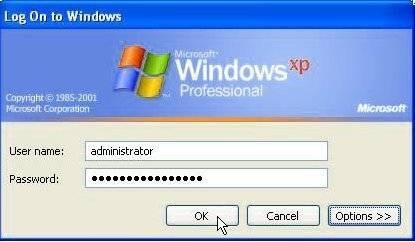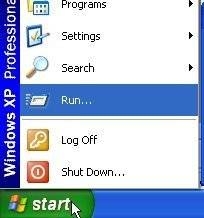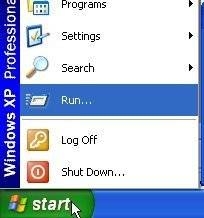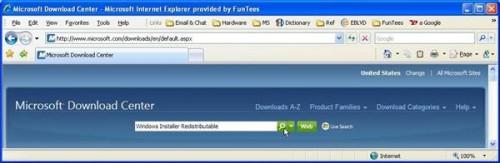Hvordan du løser problemer med Windows Installer-pakke for HP
Etter å koble en ny skriver i en datamaskin, må skriveren programvare som skal installeres på datamaskinen. Programvaren gjør at skriveren og datamaskinen kan kommunisere og installerer spesialskriverprogrammer for din bruk. Hewlett-Packard programvare kan ha problemer med Windows Installer-pakke eller som det er mer ofte referert til Windows Installer-tjenesten. Det er mulig å løse situasjonen hvis Windows Installer-feil slipe skriveroppsettet til å stoppe opp.
Bruksanvisning
Sjekk Windows Installer-tjenesten.
Logg på med en ID som har "Administrator" rettigheter.
2 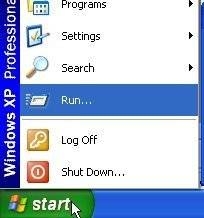
Gå til Start-menyen, klikk "Kjør".
3 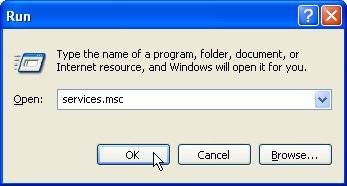
I kommandoen Kjør tekstboksen, skriv inn "services.msc". Klikk på "OK".
4 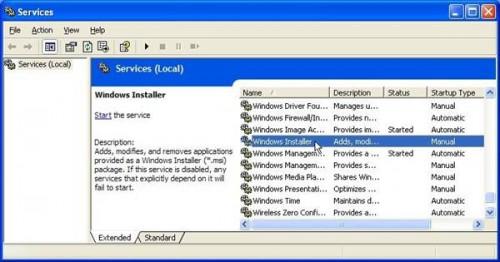
I vinduet Tjenester, se i høyre rute for Windows Installer. Dobbeltklikk på Windows Installer for å åpne egenskapene.
5 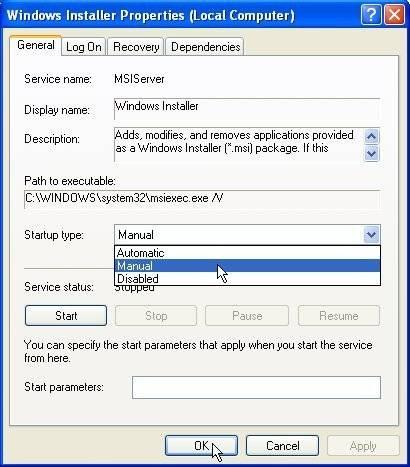
Velg Generelt menykategorien fra Oppstartstype rullegardinmenyen. Klikk Manuell> OK.
6 Kjør Hewlett-Packard skriverprogramvaren på nytt for å se om installasjonen lykkes. Hvis den ikke gjør det, gå til neste avsnitt.
Sett inn Windows Installer-tjenesten.
Gå til Start> Kjør.
8 
I kommandoen Kjør tekstboksen, skriver du "msiexec / reg." Klikk på "OK".
10 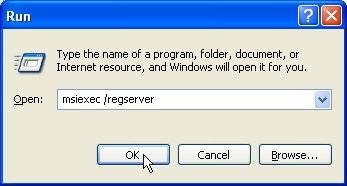
I kommandoen Kjør tekstboksen, skriv inn "msiexec / regserver." Klikk på "OK".
11 Kjør Hewlett-Packard-skriverprogramvaren på nytt for å se om installasjonen lykkes. Hvis ikke, går du til neste avsnitt.
Oppdater Windows Installer-pakke.
Åpne Internet Explorer. Gå til Microsoft Download Center.
1. 3 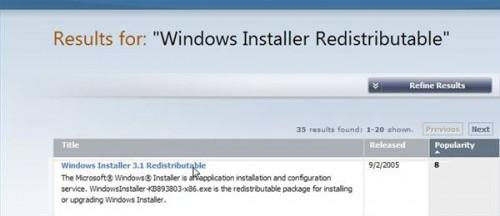
Skriv i søkefeltet "Windows Installer Redistributable." Klikk på "Søk".
14 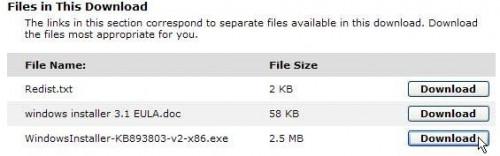
Finn den nyeste versjonen tilgjengelig i resultatene, klikk deretter på koblingen for den siden som vil liste opp nedlastinger. Velg ".exe" -filen indikert.
15 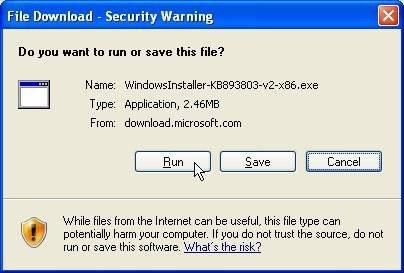
Velg "Kjør" når Nedlasting Security Warning vises.
Følg instruksjonene på skjermen for å installere oppdateringen.
16 Kjør installasjonen av Hewlett-Packard skriverprogramvaren.
Hint
- Du har kanskje ikke å gjøre alle trinnene. Se om installasjonen vil fungere etter hvert trinn. Hvis den gjør det, er du finished.The instruksjoner for å løse installere problemene fungerer like godt når det er feil å prøve å avinstallere Hewlett Packard-programvare.
- Hvis installasjonen av Windows Installer-pakke selv synes å føre til et problem, kan du bruke Windows Installer Cleanup for å fjerne Windows Installer-filer.